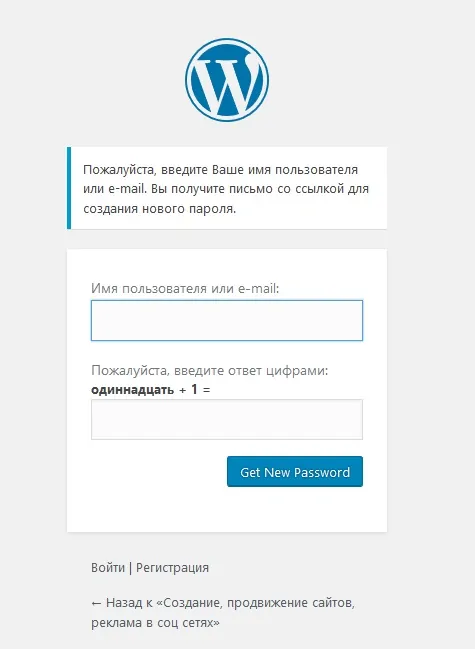WordPress — Сброс пароля
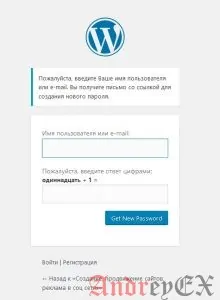
В этой главе мы узнаем, как восстановить пароль в WordPress. Существует два метода сброса паролей в WordPress:
- Через раздел «Пользователи»
- Забыли пароль
Давайте посмотрим, как установить пароль через раздел «Пользователи».
Войдите в свою панель администрирования WordPress и нажмите «Пользователи» > «Все пользователи» на панели управления. Когда вы нажмете «Все пользователи», вы получаете страницу со списком пользователей. Из этого списка выберите того пользователя, для которого вы хотите сбросить пароль, и нажмите на изменить.
Когда вы нажмете на кнопку «изменить», отобразится следующая страница. Далее нажмите на кнопку «Создать пароль» и после «Обновить профиль»
Теперь давайте рассмотрим сброс пароля, используя раздел «Забыли пароль?».
На этой странице вы можете ввести Имя пользователя или почту. Далее, вы получите письмо со ссылкой для создания нового пароля. Далее следуйте высланным инструкциям.
Когда вы попытаетесь войти в панель администратора WordPress, и вдруг вы забыли свой пароль и должны его сбросить, вы получите сообщение об ошибке.
Нажмите на пункт «Забыли пароль?». Появится следующая страница. введите свой адрес электронной почты и нажмите «Get New Password».
После нажатия вы получите сообщение о том, что ссылка была отправлена ??на указанный вами адрес электронной почты.
Перейдите в свой почтовый ящик и откройте письмо с паролем и нажмите на ссылку, которая будет там указанна.
Введите новый пароль, если потребуется, подтвердите снова, и нажмите «Сбросить пароль».